Du har måske hørt ordet jævn rulning på internettet og spekulerede på, hvad der præcist er dette? Hvis du ikke er sikker, er jævn rulning, som navnet antyder, en funktion, der giver dig mulighed for at rulle jævnt. Den sædvanlige / normale rulning er lidt mere choppier og stopper muligvis pludselig.
Derfor har store applikationer som Google Chrome introduceret en ny funktion ved navn jævn rulning. Når jævn rulning er slået til, vil du bemærke, at rulningen er meget glattere, og den stopper ikke pludselig, når du holder op med at rulle, men snarere ruller lidt forbi dit rullepunkt, der gør rullen meget glattere.
Den bedste måde at beskrive den glatte rulle på er at sammenligne den almindelige musescroll med rullen, når der trykkes på rullehjulet. Hvis du trykker på musens rullehjul, kan du flytte musen op / ned, og rullen bliver meget glat. Aktivering af en jævn rulle giver dig mulighed for at rulle sådan med din almindelige hjulrulle. Jævn rulning er også nyttig med tastaturgenveje.
Når denne funktion er aktiveret, kan du ikke springe direkte ned på en side ved at trykke på knappen Side ned. Med jævn rulning glider den glat ned, så du kan se, hvor meget den ruller.
Dette er måske ikke en stor aftale for dig, men det er en stor aftale for brugere, der læser mange lange sider. Den hakkede rulle kan være irriterende for mange brugere, og det er derfor, folk bevæger sig mod den glatte rulleindstilling.

Sådan aktiveres jævn rulning?
Den mest almindelige brug af rulle (generelt) er på internettet, mens du læser indholdet på en webside. Derfor er browserne i front, når det kommer til glat rulning. Der er forskellige måder at muliggøre jævn rulning afhængigt af den browser, du bruger.
Aktivér glat rulle i Google Chrome
Bemærk: Smooth Scrolling er en eksperimentel funktion i Google Chrome. Dette betyder, at det ikke er stabilt og kan forårsage uønskede effekter på dit system eller Google Chrome. Så slå denne funktion til på egen risiko.
Her er trinene til aktivering af jævn rulning i Google Chrome.
- Åben Google Chrome
- Type krom: // flag / # glat rulning og tryk på Gå ind

- Du skal kunne se det glatte rulleflag øverst på siden
- Vælg Aktiveret fra Drop down menu

- Klik på Genstart nu
Dette skal muliggøre en jævn rulning i Google Chrome. Hvis du ikke kan lide denne funktion, eller du bare vil deaktivere den, skal du blot følge trinene ovenfor og vælge Deaktiveret i rullemenuen i trin 4.
Aktivér jævn rulning i Firefox
Her er trinene til aktivering af jævn rulning i Firefox.
- Åben Firefox-browser
- Type om: præferencer i adresselinjen, og tryk på Gå ind
- Rul ned til browsing afsnit
- Kontrollere kassen Brug jævn rulning

Det er det. Dette skal muliggøre en jævn rulning til Firefox.
Bemærk: Hvis du har lyst til, at den glatte rulning på Firefox ikke er jævn, skal du muligvis tilpasse et par indstillinger for at gøre det meget glattere. Følg instruktionerne nøje og ændr ikke nogen anden værdi.
- Åbn Firefox
- Type om: config i adresselinjen, og tryk på Gå ind

- Nu skal du kunne se en liste over forskellige flag og indstillinger. Type smoothScroll.currentVelocityWeighting i søgefeltet

- Du skal kun kunne se en post fra listen. Dobbeltklik og skift værdien til 0.
- Klik på Okay

- Type smoothScroll.mouseWheel.durationMaxMS i søgefeltet

- Dobbeltklik indtastningen og skift værdien til 250
- Klik på Okay

- Type smoothScroll.stopDecelerationWeighting i søgefeltet

- Dobbeltklik indtastningen og skift værdien til 82
- Klik på Okay

- Type min_line_scroll_amount i søgefeltet

- Dobbeltklik indtastningen og skift værdien til 25
- Klik på Okay

Det er det. Kontroller, om dette gør rullen glattere eller ej. Du kan prøve at ændre værdierne en smule for at se, om det gør rullen bedre, men gør det kun, hvis du er sikker på, hvad du laver.
Aktivér jævn rulning i Edge
Følg trinene nedenfor for at muliggøre jævn rulning i Edge
- Holde Windows-nøgle og tryk på R
- Type systemegenskaber avanceret og tryk på Gå ind

- Klik på Indstillinger fra Ydeevne afsnit
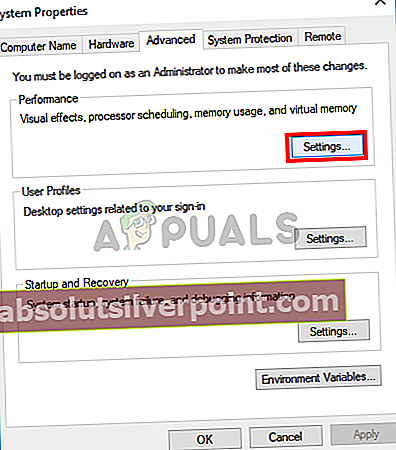
- Kontrollere kassen glatte rullelister

- Klik på ansøge vælg derefter Okay
- Klik på Okay igen
Dette skal muliggøre jævn rulning for Edge-browseren.









